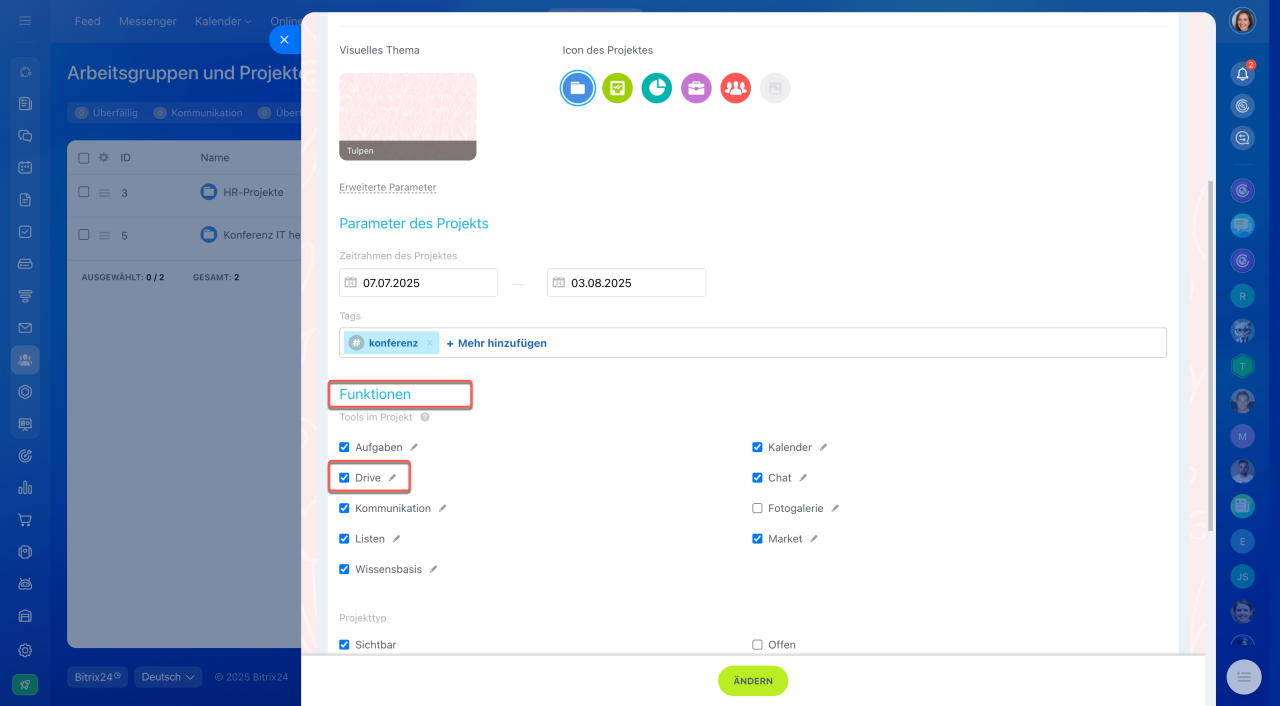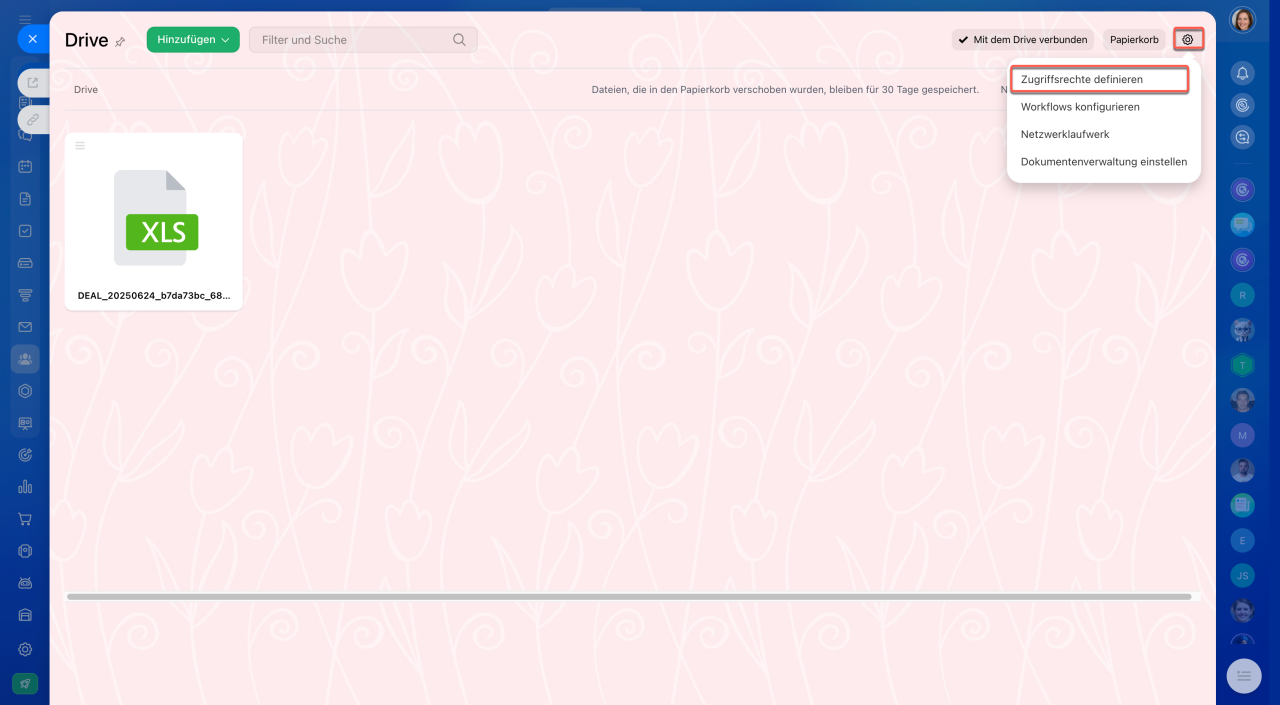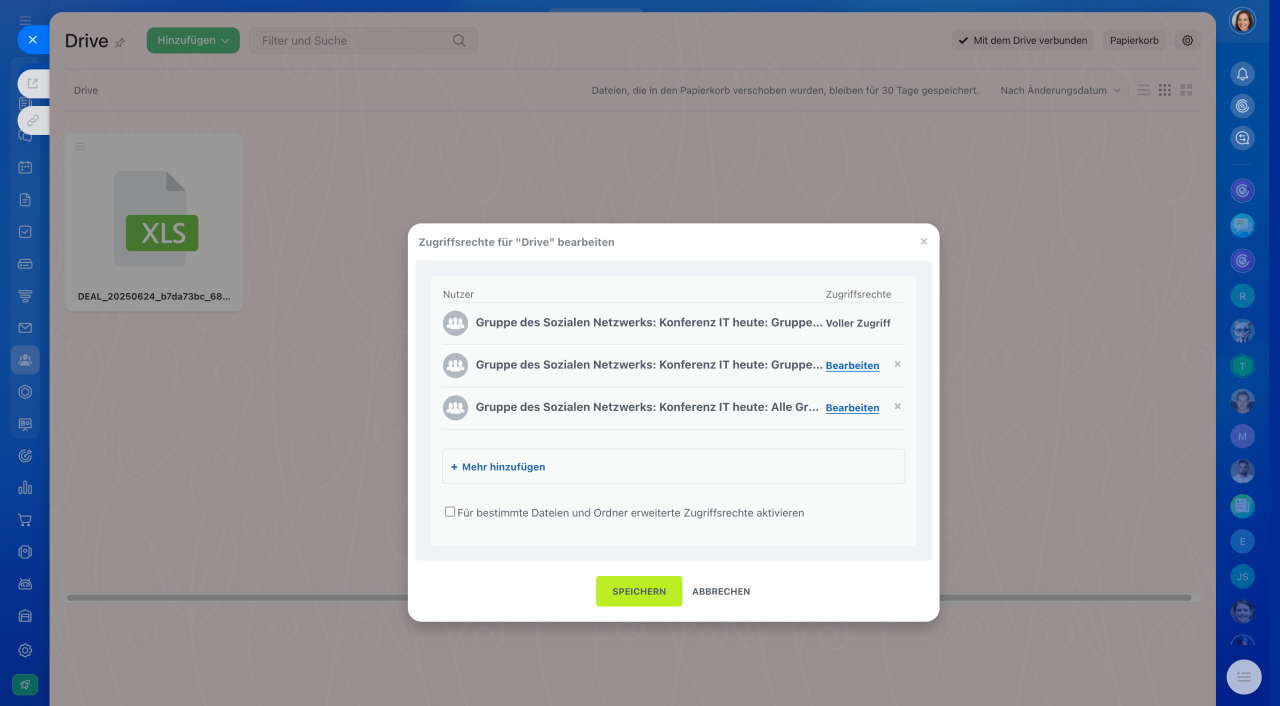Mit dem Drive innerhalb einer Projektgruppe können Sie Dateien und Ordner erstellen, speichern und verwalten, die mit einer bestimmten Gruppe oder einem Projekt verbunden sind. Hier erfahren Sie, wie Sie den Drive nutzen und konfigurieren können.
Drive in der Projektgruppe öffnen
1. Öffnen Sie die gewünschte Projektgruppe.
2. Klicken Sie auf den Button Drive.
Falls der Punkt Drive fehlt, fügen Sie das Tool unter Erweiterten Parametern > Funktionen hinzu.
Projektgruppe erstellen
Dateien und Ordner erstellen
1. Klicken Sie auf Hinzufügen.
2. Laden Sie Dateien vom PC hoch oder erstellen Sie neue Ordner.
3. Alternativ können Sie Dokumente, Tabellen oder Präsentationen mit Bitrix24.Docs, Google Docs, MS Office Online, Office365 oder Apps auf Ihrem PC erstellen.
Wie im Unternehmensdrive stehen Ihnen verschiedene Optionen zur Verfügung.
Übersicht: Unternehmensdrive
Dateien der Projektgruppe mit dem persönlichen Drive verbinden
1. Klicken Sie auf die Schaltfläche Mit Drive verbinden.
2. Die Dateien der Projektgruppe erscheinen im Bereich Mein Drive.
Zugriffsrechte für Mitglieder der Arbeitsgruppe konfigurieren
1. Klicken Sie auf Einstellungen (⚙️).
2. Wählen Sie den Punkt Zugriffsrechte definieren aus.
3. Legen Sie die Zugriffsrechte für die Mitglieder fest.
Standardmäßig sind folgende Zugriffsberechtigungen eingestellt:
- Gruppenbesitzer: Voller Zugriff
- Moderatoren: Bearbeiten
- Alle Gruppenmitglieder: Bearbeiten
Verfügbare Zugriffsberechtigungen:
- Lesen: Mitarbeiter können den Driveinhalt anzeigen.
- Hinzufügen: Mitarbeiter können Dateien lesen und neue Dateien hochladen.
- Bearbeiten: Mitarbeiter können Dateien bearbeiten und Ordner zu ihrem eigenen Drive hinzufügen, jedoch keine Zugriffsrechte ändern.
- Teilen: Mitarbeiter können Dateien über die Option Freigeben teilen.
- Voller Zugriff: Alle Aktionen sind verfügbar.
Zusammenfassung
- Erstellen und speichern Sie Dateien separat, die mit einer bestimmten Gruppe oder einem bestimmten Projekt verbunden sind.
- Erstellen, laden und verwalten Sie Dateien und verknüpfen Sie Arbeitsgruppendateien für schnellen Zugriff mit Ihrem persönlichen Drive.
- Legen Sie Zugriffsberechtigungen fest und bestimmen Sie, wer die Dateien anzeigen, hinzufügen, bearbeiten, teilen oder vollständig verwalten darf.